За общ преглед на вашите документи и дейности по наблюдение, SiteVault предлага няколко инструмента за отчитане:
Табло за преглед на монитора
Това табло е стандартно и не може да се редактира. Можете обаче да направите копие на таблото (меню „Всички действия“) и да го редактирате според вашите предпочитания.
- Отидете до Отчитане > Табла за управление.
- Изберете Табло за преглед на монитора.
- Изберете и приложете филтър за проучване (задължително при първи достъп, редактирайте, ако е необходимо).
- Изберете данните или изображението в плочка, за да получите достъп до отчета, предоставящ общ преглед (наличен за повечето плочки).
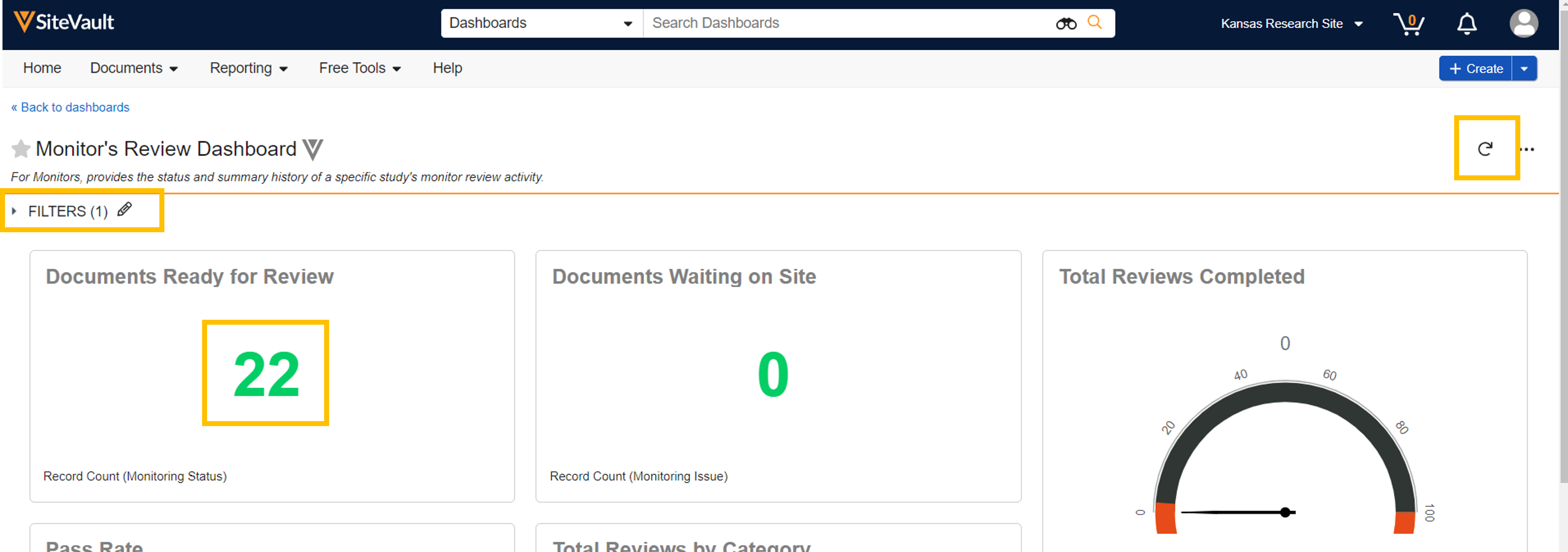
Стандартни доклади за мониторинг
SiteVault предлага предварително зададени стандартни отчети с данни и инструменти, често изисквани от мониторите. Стандартните отчети не могат да бъдат редактирани. Можете обаче да направите копие на отчет (Меню „Всички действия“ > „Копиране на запис“) и да го редактирате според вашите предпочитания.
- Отидете до Отчитане > Отчети.
- Прегледайте списъка с налични отчети. Колоната „Описание“ предоставя подробности за данните на всеки отчет.
- Изберете отчет, за да видите данните.
-
Менюто „Всички действия“ предоставя следните действия:
- Изпълнява се във фонов режим
- Копиране на запис (направете копие на отчета и го редактирайте според вашите предпочитания)
- Опции за експортиране
- Одитна следа
- Настройки за споделяне
Създаване на отчет
Можете да създадете свой собствен отчет на SiteVault, съобразен с вашите предпочитания.
- Отидете до Отчитане > Отчети.
- Изберете бутона + Създаване в горния десен ъгъл.
- Изберете + Докладване.
- Изберете типа на отчета. Това ще определи данните, които ще ви бъдат достъпни на следващата страница.
- Ако бъде поискано, попълнете всички задължителни полета.
- Въведете име за отчета. Ако пропуснете тази стъпка, можете да въведете тези данни при запазването на отчета.
- По желание, предоставете описание на отчета.
- Изберете предпочитания формат.
- Изберете Продължи.
- По желание създайте предпочитани полета за формули.
- По желание, създайте всякакви предпочитани условни полета.
- По желание, попълнете всички предпочитани данни за филтъра.
- Прегледайте „Разширени опции“ за всички приложими инструменти/настройки.
- Изберете „Изпълнение“, за да изпълните отчета.
- Ако сте доволни от настройките на отчета или искате да се върнете към него по-късно, изберете Запазване.